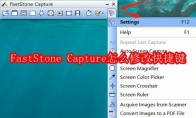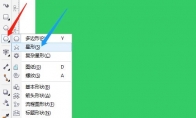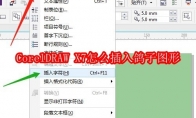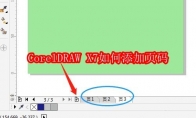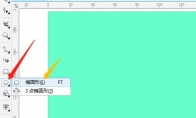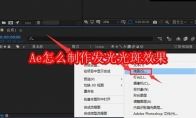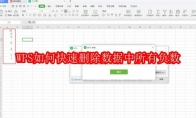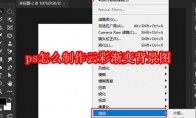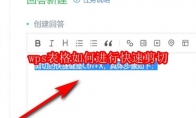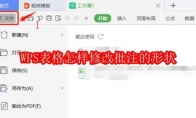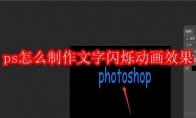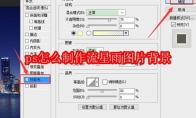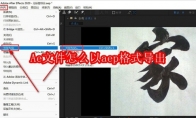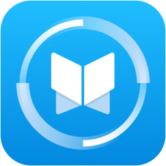84.55MB / 2025-09-30
FastStone Capture软是一款好用的,小巧的电脑截屏工具,我们可以直接在软件中修改快捷键。这里为大家带来关于快捷键的修改方法介绍,想了解的小伙伴快一起来看看吧! FastStone Capture怎么修改快捷键首先,打开FastStone Capture软件小窗口,点击最后方的settings按钮,打开后在继续点击settings按钮打开设置页面 然后,在弹出的软件界面里,找到“Hotkeys”功能,接着就会显示FastStone Capture软件各个功能的默认快捷键。 这里有汉语的对比图 接着,找到自己需要更改的功能的快捷键进行单击,单击后即可更改快捷键,直接输入自己想要更改的快捷键即可
CorelDraw X7软件中,很多用户对于怎么填充五角星,还不是很清楚。下面为大家整理了关于五角星的填充步骤分享,快一起来看看吧!CorelDraw X7填充五角星首先,在电脑上打开CorelDRAW X7软件,单击选工具箱中星形工具(如图所示)。 然后,属性栏中改5边,文档中画出五角星(如图所示)。 接着,用交互式填充工具(如图所示)。 接着,在属性栏中选类型,选五星形状图形(如图所示)。 最后,按Shift键在圆圈处调整填充的五星,属性栏修改颜色,右击调色板中X,取消五角星边线(如图所示)。
CorelDRAW X7是一款专业的矢量绘图工具,我们可以自由制作各种图形。你知道鸽子图形如何插入吗?这里为大家带来关于插入鸽子图形的详细步骤分享,想了解的小伙伴快一起来看看吧! CorelDRAW X7怎么插入鸽子图形首先,打开CorelDRAW X7软件,单击文本菜单中插入字符,在调色板处位置,有时隐藏单击插入字符。 然后,找到如图的字体并单击。 接着,滚动鼠标找到鸽子图形并双击,在文档中显示。 鸽子图形小了,拖动方框处变大(如图所示)。 接着,单击调色板中颜色(如图所示)。
CorelDraw X7软件中,想要绘制扳手,我们首先需要绘制一个圆形和一个竖着的长方形。这里为大家带来详细的绘制步骤,希望可以帮助到大家! CorelDraw X7怎么绘制扳手首先,打开CorelDRAW X7软件,用椭圆形和矩形工具画出有相交部分的两个图形,先画圆再画矩形(如图所示)。 然后,按空格键切换成选择工具,框选两个图形,单击移除前面对象图标(如图所示)。 接着,填充颜色,按Shift键或Ctrl键移动复制一个图形,并垂直镜像图形(如图所示)。 用矩形工具绘制出一个矩形(如图所示)。 最后,填充颜色和右击X取消边线(如图所示)。
我们在使用CorelDRAW X7软件进行绘制的时候,可以直接添加页码。这里为大家带来关于CorelDRAW X7添加页码的详细步骤分享,不知道如何添加的小伙伴快一起来看看吧! CorelDRAW X7如何添加页码首先,打开CorelDRAW X7软件,单击绘图区下方的+号,插入多页,如3页(如图所示)。 然后,单击布局菜单→插入页码→位于所有页,页面下方显示对应的页数(如图所示)。 最后,布局菜单→插入页码,这里还有其他选项,可以去操作(如图所示)。
CorelDRAW X7软件中,我们可以绘制各种立体图形,同时可以制作各种物品。这里为大家带来关于CorelDRAW X7绘制圆柱形的详细步骤分享,快一起来看看吧!CorelDRAW X7怎么绘制圆柱形首先,在电脑上打开CorelDRAW X7软件,单击选工具箱中椭圆形工具(如图所示)。 然后,在绘制区画出椭圆(如图所示)。 接着,按Shift键移动右击复制一个椭圆(如图所示)。 随后,用矩形工具,在两个椭圆间绘制一个矩形(如图所示)。 最后,按Shift再单击下面一个椭圆选定,单击属性栏中合并。框选两个图形填充颜色(如图所示)。
Adobe After Effects是一款好用的视频绘图工具,我们可以制作各种好看的相关。那么,你摘掉如何制作发光光斑效果吗?不知道的一起来看看下面的解析吧! Ae怎么制作发光光斑效果1.首先,在Ae软件中,鼠标右键点击图层空白处,新建一个纯色层 2.然后,鼠标点击选中图层,打开上方的效果菜单 3.接着,点击video copilot子栏目中的optical flares发光光斑效果添加即可
Adobe After Effects软件中,我们可以根据自己的需求去移动摄像机视角,那么应该如何操作呢?这里为大家带来关于移动摄像机视角的步骤分享,想了解的小伙伴快一起来看看吧! Ae怎么移动摄像机视角1.首先,打开素材文件后,鼠标右键图层空白处,点击新建选项下的摄像机按钮 2.然后,完成创建后,鼠标点击左上角的摄像机图标 3.最后,在合成窗口中,按住鼠标左键往单一方向拖动图形即可
WPS软件中,不少用户在使用软件时,想要制作表格,但是会因为各种问题而阻挡脚步。这里为大家带来关于wps中,表格数值设置按条件自动变色的方法介绍,一起来看看吧1wps表格数值设置按条件自动变色1、打开工作表,找到【开始】-【条件格式】按钮。 2、点击列选择,选中将添加条件格式的列。 3、单击【条件格式】按钮,弹出选项菜单国。 4、选择【突出显示条件规则】-【介于】。 5、填写规则:20,24,深填充色深绿色文本。 6、确定后,所选列中数据按照设定对相应数字文字、单元框加色处理。 7、对于没有冲突的条件规则,可以重复添加,但对于冲突规则wps则会以最后添加的规则代替之前建立的条件规则。 8、重复添加【介于】规则20-24和【小于】20后的单元列。 9、如需改变规则,刚可以清除规则后重新设定规则。
Wps软件是一款专业的办公工具,很多用户对于如何插入方框符号,还不是很清楚。这里为大家带来详细的步骤分享,想了解的小伙伴快一起来看看吧! Wps中怎样插入方框符号1、首先,打开Word软件。 2、鼠标光标点击到你需要添加方框的地方,然后点击属性栏“插入”。 3、然后点击“符号”。 4、跳转到符号界面后找到并点击方框符号,接着再点击“插入”。 5、最后添加方框符号就完成了。
WPS软件是一款非常强大的办公工具,很多小伙伴不知道如何快速删除所有负数数据。下面整理了相关的解析分享,希望可以帮助到大家! WPS如何快速删除数据中所有负数第一步:打开需要编辑的Excel表格。如下图所示: 第二步:在【开始】下方功能区中找到【替换】选项卡。如下图所示: 第三步:在【查找内容】中输入“-*”,【替换】中不输入内容。点击【全部替换】。如下图所示: 第四步:Excel自动将负数替换为空白。如下图所示:
photoshop软件中,很多用户在制图的时候,想要制作云彩渐变背景图,但是不知道具体如何操作。这里为大家带来详细的介绍,快一起来看看吧! ps怎么制作云彩渐变背景图1.首先,打开PS后,新建一个白色画布,点击上方滤镜菜单中的渲染按钮,找到分层云彩选项 2.然后,完成添加后打开图层面板,在背景图层上新建一个空白图层 3.接着,点击左下角的渐变工具,选择自己喜欢的渐变颜色进行添加 4.最后,将该图层的混合模式设置为滤色即可
wps软件是一款专业的文件编辑工具,丰富的功能为用户们提供。下面为大家带来关于表格快速剪切的详细步骤分享,感兴趣的小伙伴快一起来看看吧! wps表格如何进行快速剪切1、首先,在wps中,按下鼠标左键并选中想要剪切的文本。 2、在键盘中同时按下【Ctrl】+ 【X】就可以开始剪切了。 3、还可以选中想要的文字之后,点击鼠标右键,选择剪切。
wps软件中,我们可以根据自己的需求,去编辑表格。不少用户对于如何垂直对齐,还不是很了解。这里为大家带来详细的步骤分享,快一起来看看吧! wps表格怎么设置垂直对齐1、首先,开启wps表格,在这里选中我们想要的单元格。 2、然后,点击鼠标右键,找到设置单元格格式。 3、接着,找到对齐版块,在垂直对齐中点击小箭头,设置我们需要的对齐方式就可以了。
WPS软件中,我们可以直接在编辑表格的时候,修改批注。那么,你知道具体怎么操作吗?这里为大家带来详细的介绍,快一起来看看吧! WPS表格怎样修改批注的形状第一步,打开一个Excel表格,点击左上方的【文件】,再点击下方的【选项】: 第二步,在选项界面,点击【自定义功能区】,在搜索查找命令框中输入【更改】,在下面找到并点击【更改形状】,然后点击右侧【新建选项卡】,再点击【添加】,最后点击【确定】: 第三步,这是我们可以看到上方菜单栏中有【新建选项卡】的标识,此时更改形状处还是灰色的: 第四步,我们插入一个批注。点击【插入】,再点击【文本框】,输入【批注】为例: 第五步,点击上方的【新建选项卡】,我们可以看到【更改形状】处亮了起来: 第六步,点击【更改形状】,选择一个自己想要的形状,以下以圆形为例: 这样,我们就更
wps office软件中的校对功能,是非常实用的,可以帮助用户快速的完成校对。这里为大家带来校对功能的使用方法介绍,快一起来看看吧! wps校对功能怎么使用1、首先,开启wps文档,选择审阅-文档校对。 2、然后,登录上自己的wps账号。 3、接着,选择开始校对即可。
photoshop软件中,很多用户在使用软件的时候,想要制作文字闪烁动画的效果,那么如何制作呢?下面带来详细的步骤,快一起来看看吧! ps怎么制作文字闪烁动画效果1.首先,在ps软件中,新建一个黑色画布,点击文字工具并输入蓝色字号文本 2.然后,将文字图层的填充设置为0,点击窗口菜单并创建时间轴 3.接着,在时间轴的样式栏目中,添加文字标记点 4.鼠标点击打开图层fx选项下的描边按钮 5.分别为文字设置3像素的内部蓝色描边以及13像素的外部绿色描边,点击确定保存并在时间轴样式处添加对应标记点 6.点击左上角文件菜单中的导出按钮,选择存储为Web格式选项 7.最后,将动画循环选项设置为永远即可
photoshop软件是一款专业好用的修图P图的工具,很多用户想要制作流星雨背景图,但是不知道如何操作。这里为大家带来详细的介绍,想了解的小伙伴快一起来看看吧! ps怎么制作流星雨图片背景1.首先,打开ps界面插入图片素材后,在图层面板中新建一个空白图层 2.然后,在左侧工具栏中点击画笔工具绘制白色圆点 3.接着,鼠标点击选中圆点,在滤镜菜单的风格化栏目中,打开风选项 4.将方向改为从左到右,并适当拉长画面参数,点击确定保存 5.按下键盘的Ctrl+T键整体框选图案,调整流星角度 6.最后,鼠标双击图层,勾选外发光效果,如下图所示修改参数后,点击确定保存即可
Adobe After Effects是一款专业的图形视频处理的工具,不少用户对于文件以aep格式导出怎么操作,还不是很了解。这里为大家带来详细的介绍,快一起来看看吧! Ae文件怎么以aep格式导出1.首先,打开Ae软件界面后,点击左上角的文件菜单,打开编辑好的文件素材 2.随后,再次点击文件菜单中的另存为按钮 3.接着,在储存路径中,将文件保存类型修改为Adobe After Effects项目,点击保存按钮 4.最后,就可以看到在源文件夹中,文件直接就以aep的格式储存了
Adobe After Effects软件中,是不是还有很多用户不知道如何删除画笔预设步呢?下面为大家整理的详细的步骤分享,不知道如何操作的小伙伴快一起来看看吧! Ae画笔预设步怎么删除1.打开界面后并新建一个合成页 2.选择并调出画笔的预设面板 3.选择需要清理的画笔预设,点击删除画笔选项 4.跳出确认弹框后点击确定保存设置即可
1.26MB
2025-11-28
133.67MB
2025-11-28
122.96MB
2025-11-28
2.27MB
2025-11-28
1.43MB
2025-11-28
97.21MB
2025-11-28
84.55MB / 2025-09-30
248.80MB / 2025-07-09
2.79MB / 2025-10-16
63.90MB / 2025-11-06
1.90MB / 2025-09-07
210.99MB / 2025-06-09
374.16MB / 2025-10-26
京ICP备14006952号-1 京B2-20201630 京网文(2019)3652-335号 沪公网安备 31011202006753号违法和不良信息举报/未成年人举报:[email protected]
CopyRight©2003-2018 违法和不良信息举报(021-54473036) All Right Reserved